在 Microsoft Purview 中连接到和管理 Qlik Sense
本文概述了如何注册 Qlik Sense,以及如何在 Microsoft Purview 中对 Qlik Sense 进行身份验证和交互。 有关 Microsoft Purview 的详细信息,请阅读 介绍性文章。
支持的功能
| 元数据提取 | 完整扫描 | 增量扫描 | 作用域扫描 | 分类 | 标记 | 访问策略 | 世系沿袭 | 数据共享 | 实时视图 |
|---|---|---|---|---|---|---|---|---|---|
| 是 | 是 | 否 | 否 | 否 | 否 | 否 | 否 | 否 | 否 |
支持的 Qlik Sense 版本为 11.11 到 14.x。
扫描 Qlik Sense 时,Microsoft Purview 支持提取技术元数据,包括:
- 服务器
- Folders
- 流
- 应用程序
- Stories
- Dimensions
- 度量值
- 表达式
- QVD (QlikView 数据)
- 表和列
- 工作表和列表、图表、报表表、数据透视表、轴、文本框、文本字段
已知限制
- 从数据源中删除对象时,当前后续扫描不会自动删除 Microsoft Purview 中的相应资产。
先决条件
必须具有具有活动订阅的 Azure 帐户。 免费创建帐户。
必须具有有效的 Microsoft Purview 帐户。
需要 Azure 密钥保管库,并授予 Microsoft Purview 访问机密的权限。
需要数据源管理员和数据读取者权限才能在 Microsoft Purview 治理门户中注册和管理源。 有关权限的详细信息,请参阅 Microsoft Purview 中的访问控制。
为方案设置正确的集成运行时。 如果数据源不可公开访问,请设置最新的 kubernetes 支持的自承载集成运行时。
扫描所需的权限
Microsoft Purview 通过 WebSocket) 通过 Qlik 引擎 API (JSON 提取元数据。 它支持 用于扫描 Qlik Sense 的 Qlik Sense 证书身份验证。 确保满足以下要求:
- 用户帐户必须授予读取访问权限。
- 这可以通过为特定应用程序和用户创建安全规则来实现。
- 另一种替代方法是将应用程序发布到特定流,并且用户有权从此流中读取。
用户必须具有适当的权限:
- 读取所有应用程序对象 (特别是脚本) 。
- 读取应用程序) 中指定的所有数据连接 (或至少数据连接。
创建 Qlik Sense 证书
需要从 Qlik Sense 导出证书。 有关详细信息,请参阅 通过 QMC 导出证书。
- (QMC) 启动 Qlik 管理控制台: https://your_QPS_server_name/qmc.
- 在 “配置系统”下,单击“ 证书”。
- 输入计算机名称,并选择性地输入证书密码或将其留空。
- 将导出文件格式保留为“Windows 格式”。
- 记下证书将导出到的位置,然后单击“导出证书”。
- 在 文件资源管理器中,导航到证书导出到的位置,例如
C:\ProgramData\Qlik\Sense\Repository\Exported Certificates。
接下来,将导出的 client.pfx 证书存储在 Azure 密钥保管库中。 可以选择将其存储为证书或机密。
- 若要将其存储为证书,请按照教程:在 Azure 密钥保管库中导入证书中的步骤操作。 如果证书受密码保护,请注意,导入 密钥保管库 后,不会保存其关联的密码。 在导入操作期间,仅需要一次密码。
- 若要将其存储为机密,可以使用 将 client.pfx 的内容转换为 Base64 格式 https://www.base64encode.org/,并将生成的字符串作为机密值。 如果证书受密码保护,则还要将密码保存为另一个机密。
注册
本部分介绍如何使用 Microsoft Purview 治理门户在 Microsoft Purview 中注册 Qlik Sense 服务器。
转到Microsoft Purview 帐户。
在左窗格中选择“ 数据映射 ”。
选择“注册”。
在 “注册源”中,选择“ Qlik Sense>Continue”。
在“ 注册源 (Qlik Sense) ”屏幕上,执行以下操作:
对于 “名称”,请输入Microsoft Purview 将列为数据源的名称。
对于 “服务器 URL”,请输入 Qlik Sense 服务器的 URL。 若要使用 Qlik 引擎 API,需要使用以下 URI 之一打开引擎的 WebSocket:
wss://server.domain.com:4747/app/或wss://server.domain.com[/virtual proxy]/app/。从列表中选择集合。
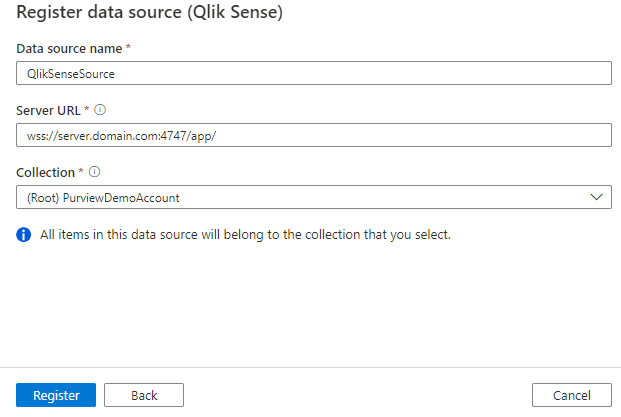
选择“注册”。
扫描
使用以下步骤扫描 Qlik Sense 服务器以自动标识资产。 有关一般扫描的详细信息,请参阅 Microsoft Purview 中的扫描和引入。
转到 “源”。
选择已注册的 Qlik Sense 源。
选择“ + 新建扫描”。
提供以下详细信息:
名称:输入扫描的名称。
通过集成运行时进行连接:选择适当的集成运行时类型。 有关详细信息,请参阅 为方案选择正确的集成运行时配置。
凭据:选择要连接到数据源的凭据。 按照步骤创建 Qlik Sense 证书并将其存储在 Azure 密钥保管库中。 创建凭据时,请确保:
- 创建凭据时,选择“ Qlik Sense 证书身份验证 ”。
- 指定用户名。
- 指定用户目录。 请参阅 Qlik 管理控制台中的“用户”页 (https://your_QPS_server_name/qmc).
- 对于证书,请指定密钥保管库证书或机密名称。
- 如果证书受密码保护,并且将证书存储为密钥保管库机密,则还要为密码指定密钥保管库机密名称。
有关详细信息,请参阅 Microsoft Purview 中的源身份验证凭据。
服务器数据文件夹:Qlik Sense Server 的 Qlik View Data (QVD) 文件夹的网络共享位置,例如
\\QlikSense\qliksenseshare。 如果已指定,Microsoft Purview 会尝试访问网络共享位置并扫描 QVD 文件。
单击“ 测试连接 ”以验证设置。
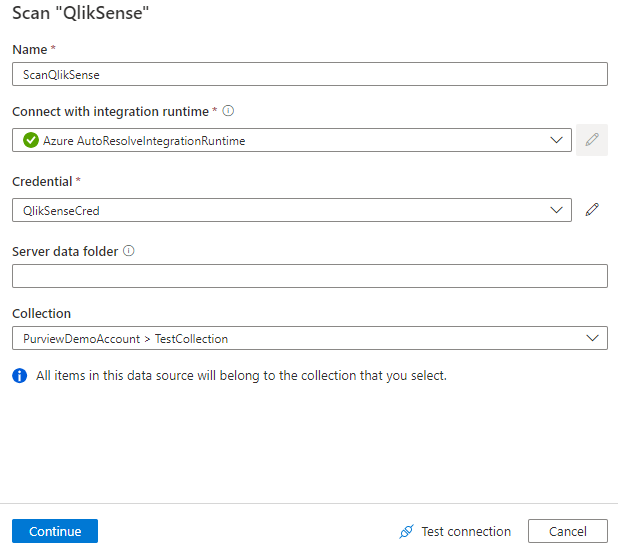
选择 继续。
对于 “扫描触发器”,选择是设置计划还是运行扫描一次。
查看扫描并选择“ 保存并运行”。
查看扫描和扫描运行
查看现有扫描:
- 转到 Microsoft Purview 门户。 在左窗格中,选择“ 数据映射”。
- 选择数据源。 可以在“最近扫描”下查看该数据源上的现有 扫描列表,也可以在“扫描”选项卡上查看所有 扫描 。
- 选择要查看的结果的扫描。 窗格显示之前的所有扫描运行,以及每个扫描运行的状态和指标。
- 选择运行 ID 以检查扫描运行详细信息。
管理扫描
若要编辑、取消或删除扫描,请执行以下操作:
转到 Microsoft Purview 门户。 在左窗格中,选择“ 数据映射”。
选择数据源。 可以在“最近扫描”下查看该数据源上的现有 扫描列表,也可以在“扫描”选项卡上查看所有 扫描 。
选择要管理的扫描。 然后,可以:
- 通过选择“编辑扫描 ”来编辑扫描。
- 选择“取消扫描运行”, 取消正在进行的扫描。
- 通过选择“删除扫描” 来删除扫描。
注意
- 删除扫描不会删除从以前的扫描创建的目录资产。
浏览、搜索和查看资产
成功扫描 Qlik Sense 服务器后,可以浏览统一目录或搜索统一目录以查看资产详细信息。
后续步骤
注册源后,请使用以下指南详细了解Microsoft Purview 和数据: